Wenn wir an unserem . arbeiten Windows PC mit einer großen Anzahl von Dateien und Ordnern können wir Situationen finden, in denen die Dateien sehr lange und seltsame Namen haben. Dies konnten wir beim Herunterladen von Dateien aus dem Internet mehr als einmal überprüfen. Dateien und Ordner mit endlosen und unlesbaren Namen, die zur besseren Organisation geändert werden sollten. Wenn Sie mit einer großen Anzahl von Dateien umgehen, kann es sehr mühsam sein, diese Arbeit einzeln zu erledigen. Um uns zu helfen, können wir ein Tool wie Lupas umbenennen.
Lupas Rename ist ein Programm mit einer Freeware-Lizenz, also völlig kostenlos, und wurde entwickelt, um den Namen einer großen Anzahl von Dateien gleichzeitig ändern zu können, um große Mengen von Dateien zu organisieren. Diese Software erfordert keine Installation, ist portabel und funktioniert durch vollständige Integration in den Windows Explorer. Es hat eine Vielzahl von Optionen, um in der Lage zu sein, Benennen Sie unsere Dateien um ohne großen Aufwand, da wir lediglich seinen Basisnamen eingeben und mit der gewünschten automatischen Nummerierung konfigurieren müssen.

Unter den Funktionen ist die Möglichkeit hervorzuheben, Dateien in rekursiven Unterverzeichnissen umzubenennen, dh Dateien, die sich in einem Unterverzeichnis befinden. Es ermöglicht Ihnen auch, eine Batch-Datei von einer DOS-Konsole aus zu erstellen und rückgängig zu machen sowie nützliche Aktionen wie das Einfügen von Text an bestimmten Positionen, das Konvertieren in Groß- oder Kleinschreibung, das Ersetzen von Zeichenfolgen usw.
Eine weitere interessante Funktion ist die Möglichkeit, Dateien filtern basierend auf der Länge des Namens, ihrem Erstellungs- oder Änderungs- oder Erstellungsdatum und um erweiterte Filter zu erstellen, um die Anzeige der Systemdateien sowie der versteckten schreibgeschützten Dateien konfigurieren zu können. Darüber hinaus ermöglicht es die automatische Nummerierung von Dateien im Hexadezimal-, Oktal-, Dezimal- oder Binärformat.
Benennen Sie eine große Anzahl von Dateien und Ordnern gleichzeitig um
Sobald wir die Anwendung ausführen, finden wir ihr Hauptmenü mit einer vollständig auf Spanisch verfügbaren Oberfläche (wenn wir uns für den Download mit dieser Option entschieden haben), das in drei Abschnitte unterteilt ist. Auf der linken Seite sehen wir alle Originaldateien, die sich in dem Verzeichnis befinden, in dem wir uns befinden. Auf der rechten Seite sehen wir das Endergebnis, wie die Dateien nach der Namensänderung waren. Und unten sehen wir die verschiedenen Optionen zum Ändern des Namens.
Wählen Sie die umzubenennenden Dateien aus
Als nächstes fügen wir die Dateien hinzu, die wir umbenennen möchten. Dazu schauen wir uns die Option „Verzeichnis“ an, wo wir die vollständige Adresse des aktuellen Verzeichnisses sehen können. Wir können es ändern, indem wir auf das Ordnersymbol rechts davon klicken. Dadurch wird die vollständige Liste der Dateien angezeigt. Als nächstes müssen wir auswählen, für welche Dateien die Umbenennung durchgeführt werden soll, da dies von einer zu allen erfolgen kann. Wir müssen es nur mit der „Shift“-Taste auswählen oder wenn wir alle auswählen möchten oder mit „Strg + R“ einzeln auswählen.
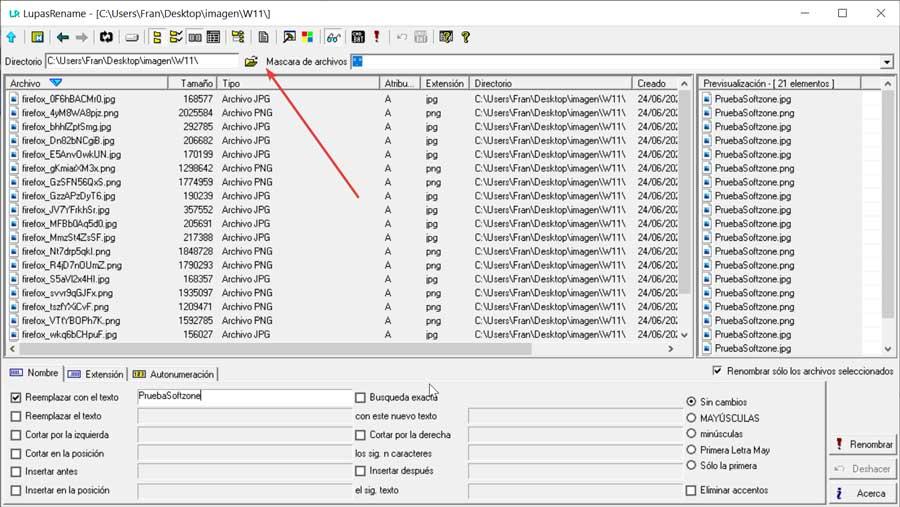
Später müssen wir nach unten schauen, wo wir finden können drei Registerkarten genannt „Name“ (Ändern des Dateinamens), „Erweiterung“ (Ändern der Dateiendung) und „Nummerierung“ (Konfigurieren der automatischen Nummerierung der Dateien) . Auf der Registerkarte Name wählen wir die für uns am besten geeignete Option aus, z. B. „Durch Text ersetzen“, „Text ersetzen“, Ausschneiden, Einfügen usw.
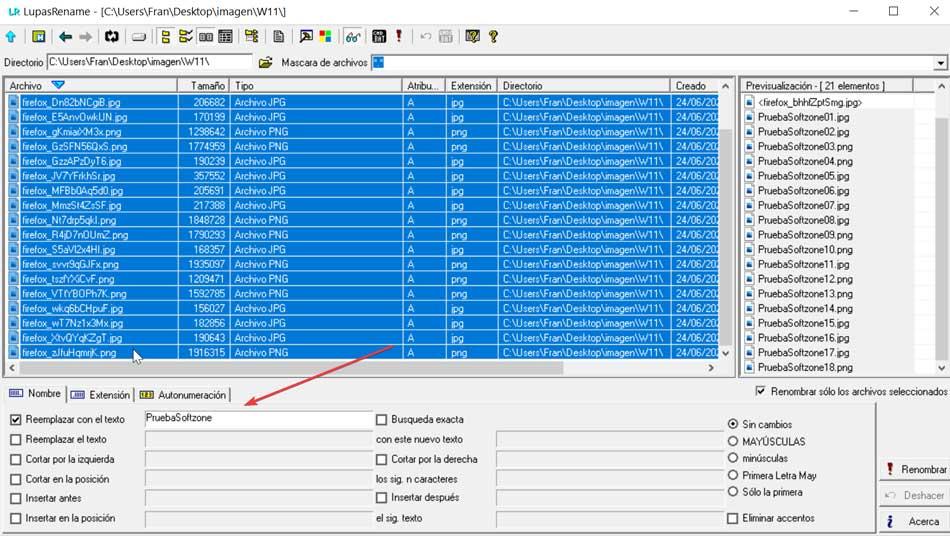
Die gebräuchlichste Option ist möglicherweise, den Namen aller Dateien zur besseren Organisation durch einen neuen zu ersetzen. In diesem Fall verwenden wir das ” Durch Text ersetzen ”-Option, also markieren wir sie und schreiben den neuen Namen. Wenn wir uns danach die Spalte rechts ansehen, sehen wir, wie sie den Namen der Dateien ändern würden.
Nehmen Sie Änderungen am Namen vor und zeigen Sie sie in der Vorschau an
Aber natürlich interessiert es uns nicht, dass alle Dateien genau den gleichen Namen haben, also klicken wir auf das ” Auto Nummer “, um sie unterscheiden zu können. Hier markieren wir die Option Nach dem Namen, und wir können die zu beginnende Zahl, den zu erhöhenden Wert und das Auffüllen mit Nullen auswählen. Wir können auch markieren, ob der Wert dezimal, hexadezimal usw. sein soll. Danach werden wir sehen, wie sich die Ergebnisse des Abschnitts „Vorschau“ ändern. Wir können jederzeit die Einstellungen ändern und mit ihnen spielen, bis wir die perfekte Kombination gefunden haben, die wir brauchen.
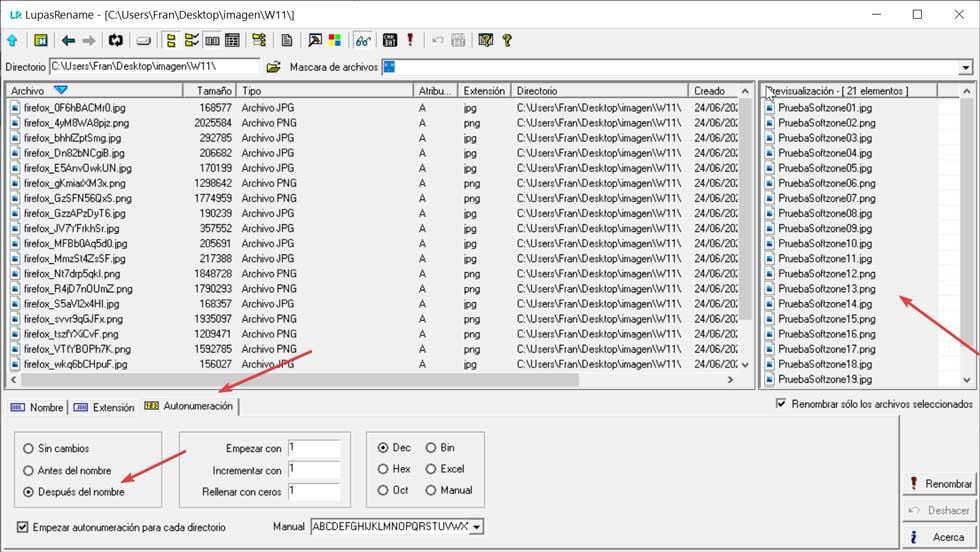
Sobald wir die gewünschten Werte festgelegt und überprüft haben, ob sie unseren Anforderungen entsprechen, müssen wir nur noch auf das ” Umbenennen ”-Schaltfläche unten rechts. In diesem Moment und automatisch ändern alle ausgewählten Dateien ihren Namen. Falls wir verwirrt sind, können wir jederzeit zurückgehen, indem wir auf die Schaltfläche „Rückgängig“ klicken.
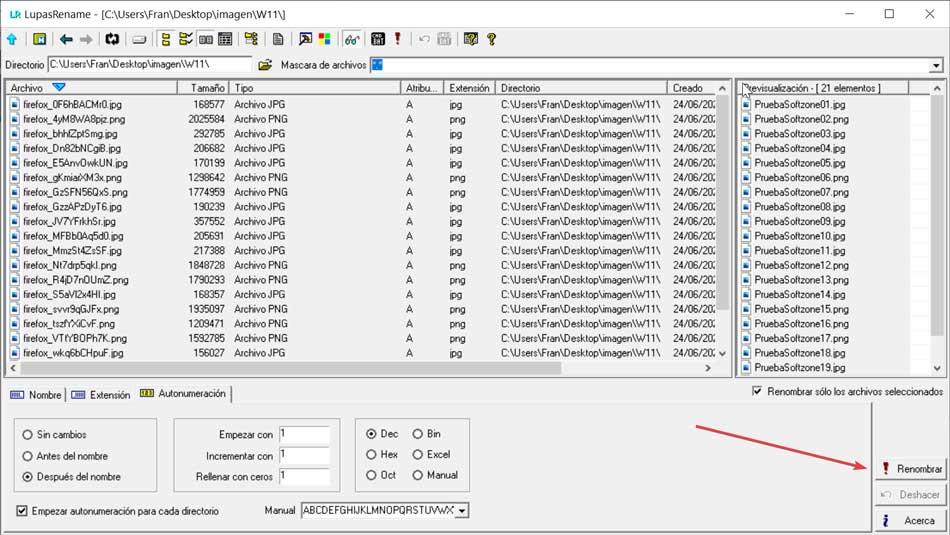
Kostenloser Download Lupen umbenennen
Um Lupas Rename verwenden zu können, müssen wir es kostenlos und auf Spanisch von seinem herunterladen Website . Es ist zu beachten, dass die Software eingestellt wird, da sie seit 2005 keine Updates mehr erhalten , was nicht verhindert, dass es auch in Windows 10 . Es bietet auch Kompatibilität mit allen anderen Microsoft Betriebssystem wie Windows 95, 98, XP, Windows 7 und Windows 8. Da es sich um ein portables Programm handelt und keine Installation erforderlich ist, können wir es von anderen externen Speichergeräten wie einem USB-Stick oder einem USB-Stick ausführen externe Festplatte, ohne Änderungen an der Windows-Registrierung vorzunehmen.
Alternativen zum Umbenennen von Dateien
Wenn wir nach einem Programm zum Umbenennen von Batch-Dateien suchen, schlagen wir einige Alternativen zu Lupas Rename vor, die wir in Betracht ziehen können:
Dateiumbenenner
Wir stehen vor einem Programm, das entwickelt wurde, um große Mengen von Dateien umzubenennen. Zu diesem Zweck ist es dafür verantwortlich, Ihren Namen durch andere Muster oder Wörter zu ersetzen, die wir zuvor zugewiesen haben. Es ermöglicht uns, beide Wörter, Buchstaben oder Zahlen sowohl am Ende als auch am Anfang jedes Wortes hinzuzufügen. Wir können unter anderem auch das automatische Schreiben für die Datei und ihre Erweiterung ändern. Diese Software kann für den nicht-kommerziellen Gebrauch kostenlos heruntergeladen werden, von der Entwickler-Website .
Fortgeschrittener Renamer
Mit dieser Software haben wir die Möglichkeit, mehrere Dateien gleichzeitig umzubenennen sowie ganze Stapel von Dateien oder Ordnern in andere Ordner zu verschieben oder zu kopieren. Dazu müssen wir neue Methoden zum Ändern des Namens konfigurieren, wie zum Beispiel Ersetzen, Ausschneiden, Nummerieren usw. Es bietet auch Unicode-Unterstützung für die Formate JPEG 2000, JPEG, MPO und JPS. Darüber hinaus verfügt es über mehrere Vorschaumodi, Vorschauoptionen und die Rückgängig-Funktion, mit der wir zurückgehen und jede vorgenommene Namensänderung rückgängig machen können. Wir können Advanced Renamer herunterladen von dieser Link.
